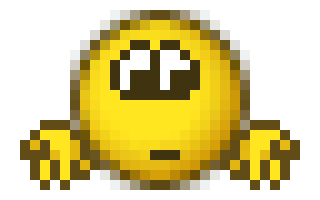Как сделать ссылку на ютуб
Добавляем ссылку на youtube видео
Самое громкое заявление последних месяцев на Ютубе это то — что больше пользователи не смогут применять аннотации .
Если говорить в двух словах, то теперь в роликах станет меньше текстовых вставок и прочей информации, которая отвлекает от просмотра………………..
С другой стороны многие спросят, а как же быть с ссылками .
Ведь ранее можно было легко разместить линк на сторонний ресурс и с слить ценный трафик !
Ниже мы расскажем в подробностях, как добавить ссылки в видео на Ютубе ↓↓↓
Жизнь без аннотаций: как вставить линк в ролик
Многие уже знают, что со 2 мая 2017 года действует официальный запрет на аннотации . Дело в том, что пользователи мобильных гаджетов не могли просматривать аннотации, а это без малого около 60% аудитории.
На смену аннотациям теперь пришли подсказки и конечная заставка, которые, по словам разработчиков, имеют ряд преимуществ: ↓↓↓
- кликабельность в 7 раз выше;
- их намного проще добавлять;
- используются пользователями чаще.
Что касается вопроса, как добавить ссылки в видео на Ютубе, то тут есть определенные нюансы.
На данный момент ссылки в видео можно добавлять такими способами: ↓↓↓
- через конечную заставку – такие ссылки могут вести только на другие ролики, плейлисты или подписку. Вот так она выглядит ↓
- через подсказки – здесь можно публиковать линки на собственные проекты и прочее;
- через описание – это ссылки, которые можно посмотреть под видео на Ютубе.
Как их вставить — простой метод
Как мы оговорились ранее, теперь можно добавить ссылочки в само видео только через подсказки + конечные заставки
• Они будут выглядеть в виде сплывающего и кликабельного окна.
В отличие от аннотаций, они будут видны на мобильных гаджетах и прочее.
Но тут есть несколько нюансов, которые вы должны знать: ↓↓↓
- можно добавлять адреса своих сайтов, закрепленных на канале;
- к публикации допускаются ссылки на интернет-магазины или отдельные страницы ;
- также можно размещать в подсказках линки на проекты, где вы собираете пожертвования (более детально на https://support.google.com/youtube/answer/6083754?hl=ru ).
Что это означает для пользователей? Теперь вы можете размещать далеко не все ссылки, а только те, которые являются утвержденными !
Вставка подсказки ↓
Давайте теперь рассмотрим пример того, как добавить ссылочку в видео на Ютубе:
- откройте свой канал и перейдите в «Творческую студию», где выберите соответствующий раздел «Менеджер видео»;
- здесь вам нужно выбрать ролик, который вы хотите отредактировать и добавить ссылки;
- теперь нажмите на пункт «Подсказки» в панели управления, которая расположена сверху над роликом;
- если вы пользуетесь функцией впервые, то появиться окно, где нужно подтвердить условия использования;
- после этого следует нажать «Добавить подсказку» и в пункте ссылка нажать кнопку «Создать»;
- также вам нужно подтвердить аккаунт ( https://www.youtube.com/verify?next_url=%2Fcards%3Fv%3DFErO53Jp18g );
- в обязательном порядке следует указать ссылку на связанные сайт
- во всплывающем окне укажите нужный сайт, следуйте инструкциям помощника (изменить изображение, призыв к действию) и сохраните изменения.
После всех изменений вы можете просмотреть, что ссылочка появилась на видео в Ютубе.
Что вы можете добавить любой из утвержденных сайтов, даже если их нет в вашем аккаунте Ютуб.
Как вставить конечную заставку ↓
Точно По этой же схеме добавляются и заставки
Вставка в описание ↓
Не секрет, что прямые ссылки в видео могут похвастаться максимальной кликабельностью. Это позволяет увеличить число переходов, продаж и т.п. Но, если у вас не получается добавить нужные ссылки через подсказки, то можно разместить их в — описании под видео .
Это один из самых простых методов, позволяющих разместить несколько десятков нужных линков:
- заходим на канал и переходим в «Менеджер видео»;
- теперь нужно найти ролик и кликнуть «Изменить»;
- в разделе «Описание» вносим нужную информацию, а также добавляем ссылки под видео;
- сохраняем изменения.
Обратите внимание, что ссылки в описании должны быть в формате гиперссылки
Так, линк в этом случае будет кликабельным и пользователям будет проще посмотреть соответствующий сайт.
Как сделать ссылку с подпиской на Youtube
Здравствуйте, дорогие подписчики. Наверняка некоторые из вас замечали, что при переходе по ссылке на Ютуб, иногда появляется окошко с предложением подписки. В этой статье я расскажу, как сделать ссылку с подпиской на YouTube. Интересно? Тогда читайте эту статью до конца.
Как сделать ссылку с подпиской на YouTube
На самом деле все, что нужно для создания ссылки с подпиской это всего лишь знать адрес вашего канала на YouTube. Взять его можно перейдя на Ютуб, затем нажать на ваш ник, после чего в выпадающем меню выбрать «Ваш канал».
Далее в адресной строке браузера вам нужно скопировать адрес вашего канала. Скопировать нужно весь адрес до фразы «?view_as=subscriber»
После этих действий открываете любой текстовый редактор и вставляете скопированный адрес. По итогу у вас получается примерно вот такой вот адрес:
Для того чтобы сделать автоподписку на вашем YouTube канале в конце адреса вашего канала добавьте следующее:
Далее у вас должна получится, примерно вот такая вот ссылка
Все после этих действий ссылка на размещение готова. Теперь вам осталось только скопировать данную ссылку и вставить её в нужное вам место на сайте или в соцсети.
Если вы все сделали правильно, то теперь при переходе по указанной ссылке на Ютуб пользователям будет отображаться вот такое вот окно.
Видео: Как сделать ссылку с подпиской на Youtube
Итог
Теперь вы знаете, как можно создать ссылку с подпиской на YouTube, надеюсь, у вас больше не осталось вопросов о том, как это сделать. Кроме того, если вам не нравиться слишком длинная ссылка, которая получилась в итоге, вы всегда можете её сократить. Научиться это делать вы можете, ознакомившись с моей статье про то как сделать короткую ссылку. На этом все. Как всегда желаю вам море позитива и хорошего настроения
Как вставить ссылку в видео на Ютубе всеми способами
Привет уважаемые читатели seoslim.ru! В этой статье будем опять говорить про Ютуб, так как с каждым днём, именно видео-хостинг пополняет свои ряды новыми посетителями и криэйтерами (авторами видео).
Серфить сайты люди хотят всё меньше, куда проще посмотреть видео, в котором будет наглядно дан ответ на интересующий вопрос.
В сайтостроительстве сейчас наблюдается спад, так как трафик уходит в YouTube, то и логичным будет развиваться в этом направлении. Надеюсь ты уже создал канал, настроил его, стал добавлять видео и набираешь подписчиков? Если нет, тогда поспеши это сделать.
Тем кто недавно обзавелся каналом, будет полезно научиться добавлять ссылки в шапку, в видео и описание, с целью:
- Получения просмотров других роликов.
- Увеличения подписной базы канала.
- Получения переходов с Ютуба на ваш сайт или социальные сети.
- Продажа товаров или партнерских продуктов.
Давайте рассмотрим все маркетинговые инструменты, которые предлагает сервис.
Ссылки на главной странице канала
Начнем с шапки профиля, куда можно вставить внешние ссылки на сайт или соц. сети, дабы часть Ютуб трафика конвертировать в посетителей или подписчиков на других ваших ресурсах.
Делается это очень просто, так как пока Ютуб окончательно не доработал новый дизайн сервиса, делаются все изменения ссылок через старый интерфейс после нажатия кнопки «Настроить Вид Канала».
Далее можно пойти двумя путями:
- Кликнуть по изображению шапки и через значок «карандаш» перейти в раздел «Изменить ссылки».
- Сразу перейти в раздел «О канале» и начать добавлять пользовательские линки.
Всего можно добавить 14 ссылок, а первые 5 из них будут отображаться на фоновом изображении.
Как видно я добавил первым свой блог, подписку на канал и основные социальные сети: ВК, ФБ,ОК, Твиттер.
Здесь все, можно переходить к следующему пункту.
Добавляем ссылку в видео
Интегрировать в ролик можно только два типа ссылок:
- Конечные заставки, которые всплывают в виде миниатюр в конце видео.
- Подсказки, которые появляются в правом верхнем углу в заданный момент.
Переходим в «Творческую студию», где в разделе «Видео» выбираем нужный ролик для редактирования.
Далее находим параметры для редактирования, с которыми пока можно работать только в старом интерфейсе YouTube.
Конечные заставки
Может кто-то помнит, но раньше в ролик можно было в любом месте добавлять Аннотации, но на их место пару лет назад пришли специальные заставки, которые появляются в конце видео.
Фишка их в том, что кликабельность у таких ссылок намного выше, отображаются они на всех устройствах (ПК, ТВ, смартфоны) и самое главное их проще добавлять.
В видео они могут быть размещены только на последних 20 секундах.
Жмем «добавить элемент» и выбираем какой тип заставки будем вставлять в видео:
- Ролик или плейлист.
- Значок подписки на канал.
- Ссылка на другой канал.
- Ссылка на сайт.
Ссылаться можно только на собственные сайты, как правило система их автоматом подтягивает из вашего аккаунта в Гугл Вебмастер.
Жмем сохранить и теперь при просмотре ролика в самом конце в указанном вами месте и указанный момент появятся заветные ссылки в виде заставок.
Подсказки
Не лишним будет разместить в ролике специальные сообщения «Подсказки», которые в заданное время всплывают в правом верхнем углу в виде тизера.
Таких подсказок в видео может быть не больше 5 штук и через них позволительно продвигать другие ролики, сайты, каналы и создавать опросы.
Оказавшись в редакторе отмечаем курсором на временной шкале место, где будет появляться ссылка, далее жмем добавить подсказку и выбираем её тип.
Теперь во время просмотра ролика на ПК или мобильном устройстве посетителю будут всплывать созданные сообщения.
Как вставить ссылки в описание
И последнее место на YouTube канале, где можно размещать любые типы ссылок является описание под видео.
Там как правило пишется поясняющий текст к ролику, но многие автора заодно продвигаются свои социальные сети, товары, услуги, рекламируют бренды и размещают ссылку подписка на канал.
Создаются линки в описании очень просто, это сделать можно во время загрузки нового видео или перейдя в его редактор через творческую студию.
Находим раздел «Описание», в котором собственно и пишется текст, отображаемый под видео-контентом.
Единственное ссылки здесь можно располагать в виде URL адреса, например — https://seoslim.ru
На этом все, надеюсь данный пост позволит тебе правильно развивать свои каналы на Ютубе и прилично зарабатывать.
Источники:
https://7youtube.ru/setting-yutuba/dobavlyaem-ssylku.html
https://iprodvinem.ru/socseti/youtube/kak-sdelat-ssylku-s-podpiskoy-na-youtube.html
https://seoslim.ru/youtube/kak-dobavit-ssylku-v-video-youtube-vsemi-sposobami.html